WIN7无法安装共享打印机解决
解决Win7系统无法连接网络共享打印机问题方法
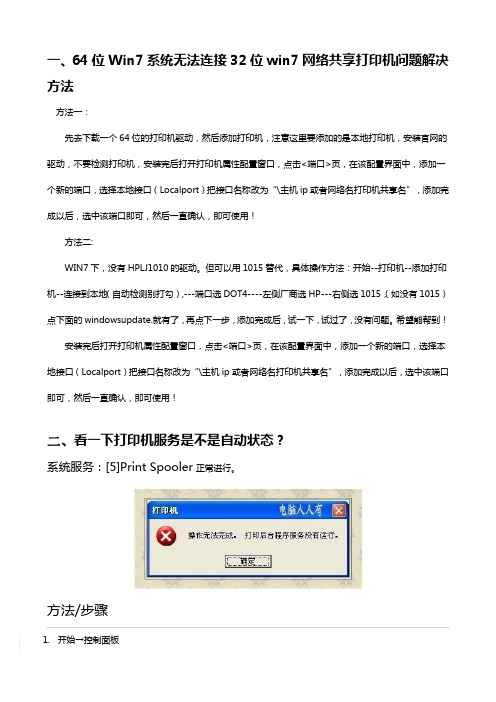
一、64位Win7系统无法连接32位win7网络共享打印机问题解决方法方法一:先去下载一个64位的打印机驱动,然后添加打印机,注意这里要添加的是本地打印机,安装官网的驱动,不要检测打印机,安装完后打开打印机属性配置窗口,点击<端口>页,在该配置界面中,添加一个新的端口,选择本地接口(Localport)把接口名称改为“\主机ip或者网络名打印机共享名”,添加完成以后,选中该端口即可,然后一直确认,即可使用!方法二:WIN7下,没有HPLJ1010的驱动。
但可以用1015替代,具体操作方法:开始--打印机--添加打印机--连接到本地(自动检测别打勾),---端口选DOT4----左侧厂商选HP---右侧选1015,(如没有1015)点下面的windowsupdate.就有了,再点下一步,添加完成后,试一下,试过了,没有问题。
希望能帮到!安装完后打开打印机属性配置窗口,点击<端口>页,在该配置界面中,添加一个新的端口,选择本地接口(Localport)把接口名称改为“\主机ip或者网络名打印机共享名”,添加完成以后,选中该端口即可,然后一直确认,即可使用!二、看一下打印机服务是不是自动状态?系统服务:[5]Print Spooler正常进行。
方法/步骤1.开始→控制面板2.控制面板→性能和维护3.性能和维护→管理工具4.管理工具→服务5.找到Print Spooler服务→右键启动,即可开启打印服务。
6.如果启动菜单是灰色的,这说明不能开启。
点击属性。
7.Print Spooler属性→启动类型→手动或者自动→应用→启动→确定8.如果打印机服务不能正常启动,不妨查看系统盘这个文件夹(清空所有文件):C:\WINDOWS\system32\spool\PRINTERS9.同时还要确保注册表中这个键值的正确性:HKEY_LOCAL_MACHINE\SYSTEM\CurrentControlSet\Services\Spooler→右窗口的ImagePath (字符串):%SystemRoot%\system32\spoolsv.exe10.当然,除了开启打印机服务,还要正确安装和操作系统匹配的打印机驱动程序。
解决电脑无法安装打印机驱动的方法

解决电脑无法安装打印机驱动的方法随着科技的发展,电脑已经成为我们生活中不可或缺的一部分。
而打印机作为电脑的重要外设之一,在工作和学习中也扮演着重要的角色。
然而,有时我们可能会遇到电脑无法安装打印机驱动的问题,这给我们的工作和学习带来了不便。
本文将为大家介绍几种解决电脑无法安装打印机驱动的方法,希望能够帮助到大家。
一、检查硬件连接在安装打印机驱动之前,首先要确保打印机与电脑之间的硬件连接正常。
检查打印机的电源是否打开,USB接口是否插紧,打印机是否与电脑正确连接。
如果硬件连接不正常,可能会导致电脑无法识别打印机,进而无法安装驱动。
二、更新操作系统有时,电脑无法安装打印机驱动是因为操作系统版本过旧。
在这种情况下,我们可以尝试更新操作系统。
打开电脑的系统设置,找到“更新与安全”选项,点击“检查更新”按钮,系统会自动检测并下载最新的操作系统版本。
更新操作系统后,再次尝试安装打印机驱动,问题可能会得到解决。
三、下载官方驱动程序如果电脑无法安装打印机驱动,可能是因为我们下载的驱动程序不兼容或者存在问题。
在这种情况下,我们可以尝试从打印机官方网站下载最新的驱动程序。
打开官方网站,找到对应的打印机型号,下载与操作系统版本兼容的驱动程序。
然后,运行下载的驱动程序,按照提示进行安装,看是否能够成功解决问题。
四、使用设备管理器安装驱动设备管理器是Windows系统自带的一个工具,可以用于管理电脑的硬件设备。
如果我们的电脑无法安装打印机驱动,可以尝试使用设备管理器来安装驱动。
首先,打开设备管理器,找到“打印机”选项,右键点击选择“更新驱动程序”。
然后,选择“浏览计算机以查找驱动程序”,在弹出的对话框中选择“让我自己选择适合我计算机的驱动程序”。
最后,选择下载好的驱动程序进行安装,看是否能够解决问题。
五、清理注册表有时,电脑无法安装打印机驱动是因为注册表中存在冲突或错误的信息。
在这种情况下,我们可以尝试清理注册表。
首先,按下Win + R键打开运行对话框,输入“regedit”并按下回车键,打开注册表编辑器。
重装系统后win7提示错误“0x000006d9”无法共享打印机的解决方法

重装系统后win7提示错误“0x000006d9”无法共享打印机的解决方法
重装系统之后连接打印机出现问题是很多用户都会碰到的问题,比如设置共享打印机的时候,出现错误提示0x000006d9。
win7提示错误0x000006d9无法保存共享打印机的解决方法
第一步:首先大家win7系统桌面的“计算机”图标上点击鼠标右键,在系统弹出的操作菜单中,我们点击进入【管理】;
第二步:当进入计算机管理界面以后,大家点击展开左侧树状菜单里面的“服务和应用程序”选项,其次鼠标点击下方的【服务】,紧接着在右侧服务菜单里面大家找到【Windows Firewall】选项,在其上点击右键鼠标,在系统弹出的菜单中我们直接点击【属性】;
第三步:Windows Firewall属性设置里面,把它的启动类型改为:自动,并且把服务状态改为:启动,完成这些操作后,我们点击底部的“确定”保存就行了。
通过以上三个步骤,就能够成功启动Windows Firewall服务,紧接着我们再去设置打印机,就不会再出现类似无法保存打印机共享设置(0x000006d9)错误提示的情况了。
win7、win8、win8.1 64位连接局域网内共享打印机widows无法连接到打印机,打印处理器不存在。解决方法
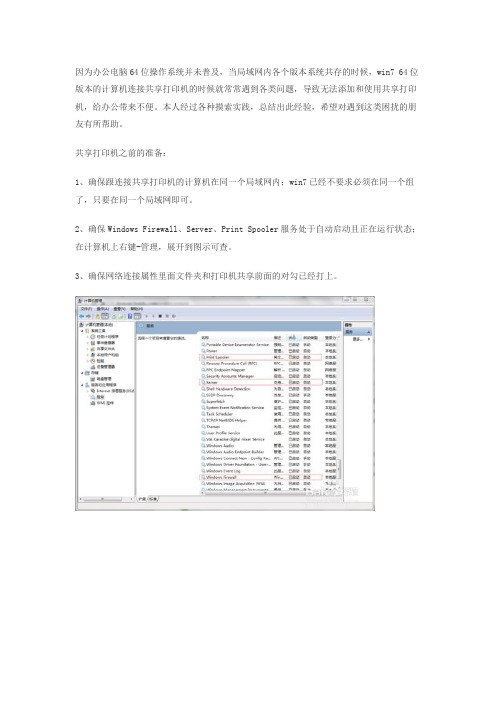
因为办公电脑64位操作系统并未普及,当局域网内各个版本系统共存的时候,win7 64位版本的计算机连接共享打印机的时候就常常遇到各类问题,导致无法添加和使用共享打印机,给办公带来不便。
本人经过各种摸索实践,总结出此经验,希望对遇到这类困扰的朋友有所帮助。
共享打印机之前的准备:1、确保跟连接共享打印机的计算机在同一个局域网内;win7已经不要求必须在同一个组了,只要在同一个局域网即可。
2、确保Windows Firewall、Server、Print Spooler服务处于自动启动且正在运行状态;在计算机上右键-管理,展开到图示可查。
3、确保网络连接属性里面文件夹和打印机共享前面的对勾已经打上。
操作系统一致情况下,正常连接共享打印机,方法有三:1、常规方法:开始-设备和打印机,在弹出的窗口的空白处右键-添加打印机,弹出的对话框点添加网络、无线或Bluetooth打印机,耐心等待,搜到的列表里面找到你要添加的打印机添加,然后计算机会询问你是否允许安装驱动,点是,然后驱动正常安装,打印机添加成功。
2、网络用户列表添加方法:打开计算机,找到左边的“网络”,点击,在同一个局域网的用户会列表出来,双击连接目标打印机的计算机名,出现其共享的各设备和文件,双击目标计算机图标,出现询问你是否允许安装驱动,点是,然后驱动正常安装,打印机添加成功。
3、用户名直接添加方法:查询到目标打印机所在的计算机名xx,按win+R调出运行命令,在输入框内输入\\XX,弹出该计算机共享文件和设备列表,双击目标计算机图标,出现询问你是否允许安装驱动,点是,然后驱动正常安装,打印机添加成功。
你的操作系统是win7 32位,目标打印机所在计算机操作系统是XP的情况下,打印机可以正常安装,但可能提示找不到驱动,此时,需要到打印机厂家的官方网站下载win7 32位的驱动程序,解压到文件夹,在添加打印机的步骤里手动浏览到这个文件夹选择inf文件安装驱动,打印机可正常安装和使用。
win7系统无法安装打印机驱动程序的解决方法
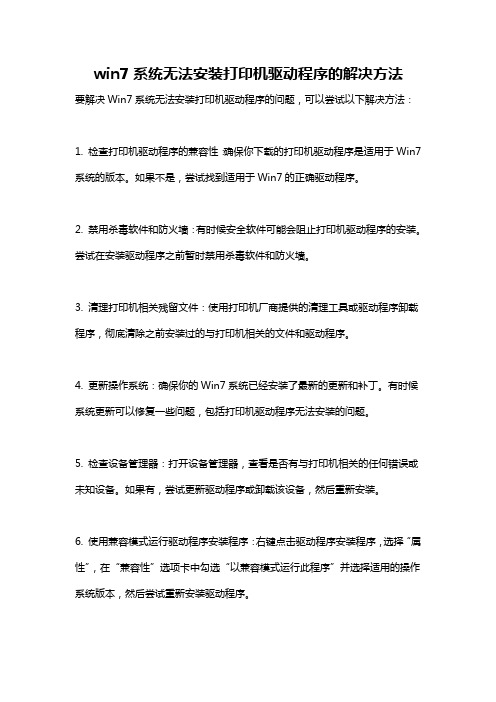
win7系统无法安装打印机驱动程序的解决方法
要解决Win7系统无法安装打印机驱动程序的问题,可以尝试以下解决方法:
1. 检查打印机驱动程序的兼容性:确保你下载的打印机驱动程序是适用于Win7系统的版本。
如果不是,尝试找到适用于Win7的正确驱动程序。
2. 禁用杀毒软件和防火墙:有时候安全软件可能会阻止打印机驱动程序的安装。
尝试在安装驱动程序之前暂时禁用杀毒软件和防火墙。
3. 清理打印机相关残留文件:使用打印机厂商提供的清理工具或驱动程序卸载程序,彻底清除之前安装过的与打印机相关的文件和驱动程序。
4. 更新操作系统:确保你的Win7系统已经安装了最新的更新和补丁。
有时候系统更新可以修复一些问题,包括打印机驱动程序无法安装的问题。
5. 检查设备管理器:打开设备管理器,查看是否有与打印机相关的任何错误或未知设备。
如果有,尝试更新驱动程序或卸载该设备,然后重新安装。
6. 使用兼容模式运行驱动程序安装程序:右键点击驱动程序安装程序,选择“属性”,在“兼容性”选项卡中勾选“以兼容模式运行此程序”并选择适用的操作系统版本,然后尝试重新安装驱动程序。
7. 使用管理员权限运行安装程序:右键点击驱动程序安装程序,选择“以管理员身份运行”,然后尝试重新安装驱动程序。
如果上述方法都无效,可能需要联系打印机厂商的技术支持,以获取更具体的帮助和解决方案。
Win7与XP共享打印机问题解决办法汇总

Win7与XP共享打印机问题解决办法汇总一、win7系统1.开启的服务右键点击我的电脑或计算机—管理----服务和应用程序,打开服务,或者用WIN+R打开运行---输入ervice.mc回车,打开服务设置RemoteProcedureCall(RPC)LocatorDNSClientFunctionDicoveryReourcePublicationUPnPDeviceHotSSDPDicovery TIP/IPNetBIOSHelper//这个在某p系统没有开启,win7共享需要开启2.添加到相同工作组在桌面---计算机(右键)---属性3.开启网络共享和文件共享位置更改共享设置按图上设置添加文件共享到防火墙例外允许共享访问5、更改身份认证级别开始菜单->输入ecpol.mc,打开本地策略,点开本地策略—>安全选项,右边下拉找到“网络安全:LAN管理身份证验证级别”,这个项默认是没有定义,将其设置为”发送LM和NTLM响应”。
二、某p系统某P系统要共享的打印机和文件设置为共享里面还有个"networkmonitordriver"也要安装.(自动安装不要安装盘的)添加协议-----------------后面某p共享,一般都会设置------------------------2.开始-运行-ervice.mc-找到"erver"服务,属性启动类型-"自动"-确定,然后在左边点"启动",确定.3.组策略设置:开始菜单运行-ecpol.mc-安全设置-本地策略用户权利指派-"拒绝从网络访问这台计算机"属性,删除里面的"所有用户组".安全选项:网络访问:不允许SAM帐户的匿名枚举,属性给"停用".网络访问:不允许SAM帐户和共享的匿名枚举,属性给"停用".网络访问:本地帐户的共享和安全模型,属性改为"经典-本地用户以自己的身份验证".4.用户管理---启动guet用户.点击桌面我的电脑右键-管理-本地用户和组-用户,把右边的guet用户属性"帐户已停用前面的钩去掉".重启某p电脑三、win764位的系统共享某P打印机问题1.添加打印机2.选择添加本地打印机3.选择localport点下一步4.输入,如:\\192.168.1.132\canonip1注意,如果打印机名不知道,可以直接到某p电脑上看或WIN+R运行:\\192.168.1.132查看。
win7以上系统无法安装IP打印机解决方法
win7以上系统无法安装IP打印机解决方法
Win7以上系统无法安装IP打印机解决方法Win7旗舰版安装IP 打印机时,发现无法使用IP地址添加,报错如下:
图一:按TCP/IP地址或主机名添加打印机
图二:尝试添加端口添加打印机
图三:通过打印管理添加打印机
以上三种报错,均提示无法安装打印机,个人怀疑是否服务被禁止了,经检查发现:
均是自动启动的,可能还不是这个原因导致的,后来想了想windows 7和windows xp的
用户模式是不一样的,我进行了如下的动作:
我把administrator启用,重启计算机,然后登录administrator 账户安装,结果成功了。
索性我直接注销当前用户换回ERIC用户,安装结果也成功。
公司后来出现如上问题的很多电脑我都通过这个方法解决,希望以上的整理能给各位带来帮助。
win7无法添加打印机的原因和解决办法
打印机是我们日常办公必不可少的工具,但是很多朋友在安装打印机时就遇到了问题,另外一般的单位只有一台打印机,其他同事在添加网络打印机的时候也可能遇到问题,现在烈火小编就针对无法添加打印机进行一些原因分析,并给出解决方法:1、BIOS设置不当导致端口无效当你遇到上述故障现象时,你首先应检查一下打印机是否和计算机中的对应端口连接好了,要是它们之间的物理连接很好的话,那该故障多半是计算机中的对应打印端口无效引起的。
此时,你可以将计算机系统重新启动一下,然后打开系统的BIOS参数设置界面,检查其中的打印端口设置选项是否正确。
例如,要是你想添加到系统的打印机是并行端口的话,那就应该在BIOS设置页面中找到“Onboard Parallel Port”设置选项,然后看看它的数值是否被设置为了“Enabled”,要是被设置为“Disable”的话,系统肯定会提示你无法添加打印机的;要是你想添加到系统的打印机是USB端口的话,那就要检查一下计算机主板中的USB端口是否已被启用了,在检查USB端口是否有效时,你可以先找到BIOS设置界面中的“PNP and PCI Setup”项目,或者找到“PNP/PCI Configuration”项目,然后看看对应项目下的“USB Function”或“Assign IRQ For USB”参数是否被设为了“Disable”,如果是这样的话,必须将该数值修改成“Enable”才能使计算机USB端口有效。
小提示:在添加USB接口的打印机时,如果计算机中同时连接了好几个USB接口的外部设备时,也很容易出现无法添加打印机的现象,这是因为每一个 USB外部设备都要达到一定的电源功率才能正常工作,而太多USB外部设备同时与计算机相连的话,很容易导致打印机的USB端口无法从计算机中得到足够大的电源功率,这样的话系统自然就无法添加打印机了。
为了有效避免这种现象,你必须选用支持独立供电的USB打印机,或者将连接到计算机中的其他USB网络设备暂时拔出来,以确保打印机能够获得所需要的电源功率。
Win7之打印机共享全攻略
Win7(x86)安装打印机自从进了这家公司以来,就一直有一个问题困扰着我,就是win7(x86)系统的打印机共享问题。
公司是采用虚拟桌面系统的,用户端用的系统都是一个镜像出来的。
但是,就是这个同样的系统,同样的硬件配置,所产生的问题都是千奇古怪的。
而我呢就遇到了两个很奇葩的问题.第一个就是激活的问题。
刚开始的时候,所有的电脑都是可以激活的。
运行了一段时间之后,由于有一些电脑用户某些原因,需要重装系统,我就直接还原桌面系统。
这时候,问题就出来。
有的电脑可以直接激活,而有的却不能激活,更有的,甚至在进入win系统的界面时,直接卡死了。
就看见一个黑屏,光标在那里闪。
这个问题到了现在我还未能解决,而且毫无头绪。
第二个问题就是32位系统的打印机共享问题。
这个问题是这样的。
32位系统安装完毕后,安装打印机。
然后共享给内部网络各人员使用。
其他人员呢,就是通过网络,添加该网络打印机,进行打印。
本来这是一件很简单的事情,奇葩的就是,同一个系统,同样的硬件配置的两个电脑,就怎么都有的可以连接到这台打印机,而有的无论如何设置,按照百度经验,打印论坛,同行帮助,都还是拒绝访问打印机。
但是,这台电脑可以直接访问该共享打印机的电脑,所有的共享文件夹都可以访问到。
权限各方面的设置都可以很好地执行。
就是拒绝访问打印机。
直到有一天,我忽然发现了……下面,我就根据我为此打印机共享问题遇到过的问题,需要注意的问题进行一些总结。
1:正常共享打印机连接好打印机,正确安装本机打印机程序。
确保打印成功。
设置共享目标打印机:点击【开始】按钮,选择【设备和打印机】,在弹出的窗口中找到想共享的打印机,在该打印机上右键,选择【打印机属性】,切换到【共享】选项卡,勾选【共享这台打印机】,【在客户端计算机上呈现打印作业】。
并且设置一个共享名(请记住该共享名,后面的设置可能会用到),一般我们都会选择默认就可以了。
高级共享设置:在系统托盘的网络连接图标上右键,选择【打开网络和共享中心】【更改高级共享设置】,主要是以下两项:1,启用文件和打印机共享,2,关闭密码保护共享。
★★★★WIN7电脑无法连接共享打印机解决方案
WIN7电脑无法连接共享打印机(终极版)嘿,朋友们;你们是不是会见这种情况,看得见共享打印机却没有办法连接,让你懊恼半天呢;今天我就来教教大家我的方法,既然是终极版,当然和普通的方法不一样;请大家跟着我的步骤一步步来吧;解决方案:1、点击开始控制面板打印机(开始设备和打印机);2、选择"添加打印机";3、选择"添加本地打印机",按一下步;4、选择"创建新端口"选择"local port"这一项,5、按下一步,提示输入端口名称,输入共享打印机的绝对路径,格式为:\\(共享打印机地址)\\(共享打印机的共享名称),如\\192.168.0.22\\hpcolorl,按确定;6、选择好自己的网络打印机"厂商"、"型号",按下一步;【如果没有找到自己打印机对应厂商的,有两个方法解决:1)、从硬盘安装打印机驱动,2)、在网上下载相应打印机的驱动安装即可】7、添加成功,打印测试页试试;朋友们快试试吧;!!win7无法连接打印机.怎么办?在连接网络共享打印机时,在“运行”输入框中输入打印服务器名称,不能连接。
系统提示:“找不到网络路径”。
这是因本地机器名称解析失败造成的。
可以直接输入打印服务器的IP地址解决问题。
注意IP地址前面必须加上两个反斜杠;2. 如果在运行对话框中输入打印服务器名或服务器的IP地址后,出现系统提示信息:“windows找不到文件××××,请确认文件名是否正确后,再试一次。
要搜索文件,请单击开始按钮,然后单击搜索”。
这是因为机器名或IP地址前没有输入两个反斜杠,或者反斜杠被错输成正斜杠;3. 在运行对话框中输入正确的服务器名或IP地址,仍然显示:“找不到网络路径”。
解决办法:利用“添加打印机向导”,选择“网络打印机”,选择“连接到这台打印机”,在输入框中输入共享打印机的详细地址,即:输入打印服务器的IP 地址,IP地址前加上两个反斜杠,IP地址后加上一个反斜杠,后面输入打印机的准确的共享名。
- 1、下载文档前请自行甄别文档内容的完整性,平台不提供额外的编辑、内容补充、找答案等附加服务。
- 2、"仅部分预览"的文档,不可在线预览部分如存在完整性等问题,可反馈申请退款(可完整预览的文档不适用该条件!)。
- 3、如文档侵犯您的权益,请联系客服反馈,我们会尽快为您处理(人工客服工作时间:9:00-18:30)。
疑难杂症---共享打印机驱动安装失败0x00000bcb错误
先描述下公司共享打印机的连接的状况:
一台台式机运行XP系统,通过USB连接的惠普(HP LaserJet P2015)打印机,然后共享出来给局域网内其它电脑使用。
我包括很多同事安装的win7系统,无法连接到打印机。
刚重装系统后,在运行界面输入打印机IP地址
打开了打印机界面
但,无法连接打印机,于是我安装了一系列微软补丁。
这次能够连接到打印机了,成功了一半,在线安装驱动的时候问题又出现了,驱动安装到一半,提示无法连接到打印机,且显示0x00000bcb错误。
经过多次尝试和网络搜索,基本确定了是微软安全补丁的问题。
汇总解决方案:
1.尽量安装多的安全补丁和功能补丁(包括电脑管家忽略的补丁),其中KB3170455和KB4022719补丁必装。
2.在一步的基础上,在控制面板的Windows Update中查看已安装的更新,卸载KB4022722安全更新。
重启之后就可以正常的连接安装共享打印机的驱动了,打印机设备安装完成后在重新安装KB4022722安全补丁问题不再出现。
